Επιδιόρθωση: Η κάρτα βίντεο σταμάτησε να αποκρίνεται ενώ παίζετε παιχνίδια
μικροαντικείμενα / / August 04, 2021
Διαφημίσεις
Μερικές φορές η συσκευή σας που λειτουργεί με σύστημα Windows ενδέχεται να καθυστερήσει ή να αρχίσει να τραυλίζει κατά τη χρήση και η οθόνη του υπολογιστή απενεργοποιείται και ενεργοποιείται ξανά. Θα πρέπει επίσης να σβήσει μια ειδοποίηση σφάλματος "Το πρόγραμμα οδήγησης οθόνης σταμάτησε να ανταποκρίνεται και έχει ανακάμψει" στην περιοχή ειδοποιήσεων ενώ παίζετε παιχνίδια. Αυτό είναι ένα από τα πιο κοινά ζητήματα που μπορούν να συμβούν και είναι επίσης γνωστά ως «Ανίχνευση και ανάκτηση χρονικού ορίου» (TDR). Κατανοεί βασικά ότι η κάρτα γραφικών δεν ανταποκρίθηκε για συγκεκριμένο χρονικό διάστημα και επανεκκινεί τα προγράμματα οδήγησης οθόνης για να επανέλθουν στο φυσιολογικό. Τώρα, εάν αντιμετωπίζετε επίσης το πρόβλημα, ανατρέξτε σε αυτόν τον οδηγό αντιμετώπισης προβλημάτων για να το διορθώσετε.
Ένας από τους πιο συνηθισμένους λόγους πίσω από αυτό το πρόβλημα είναι ότι ορισμένες από τις εργασίες που εκτελούνται στο παρασκήνιο καταστρέφουν την απόδοση του συστήματος χρησιμοποιώντας πολλά
GPU πόροι. Επιπλέον, το πρόβλημα του προγράμματος οδήγησης οθόνης, η σκόνη ή η υγρασία στην κάρτα γραφικών κ.λπ. Αν και δεν είναι ανησυχητικό για τους χρήστες να λαμβάνουν τέτοια μηνύματα λάθους μερικές φορές, εάν αρχίσετε να λαμβάνετε αρκετά συχνά, φροντίστε να ελέγξετε όλες τις πιθανές λύσεις που αναφέρονται παρακάτω.Περιεχόμενα σελίδας
- 1 Επιδιόρθωση: Η κάρτα βίντεο σταμάτησε να αποκρίνεται ενώ παίζετε παιχνίδια
-
2 1. Ενημέρωση προγραμμάτων οδήγησης γραφικών
- 2.1 2. Επανεγκαταστήστε το πρόγραμμα οδήγησης GPU
- 2.2 3. Αύξηση χρονικού ορίου TDR
- 2.3 4. Εκκαθάριση εργασιών στο παρασκήνιο
- 2.4 5. Μη αυτόματη καθαρισμός σκόνης ή υγρασίας από GPU
Επιδιόρθωση: Η κάρτα βίντεο σταμάτησε να αποκρίνεται ενώ παίζετε παιχνίδια
Στις περισσότερες περιπτώσεις, οι επηρεαζόμενοι χρήστες των Windows αναφέρουν ότι μια ελαττωματική ή ασυμβίβαστη κάρτα γραφικών προκαλεί κυρίως τέτοια προβλήματα. Επομένως, θα πρέπει να ελέγξετε αν η κάρτα γραφικών σας δεν είναι συμβατή με τις απαιτήσεις του παιχνιδιού ή έχει κάποια φυσική ζημιά ή όχι.
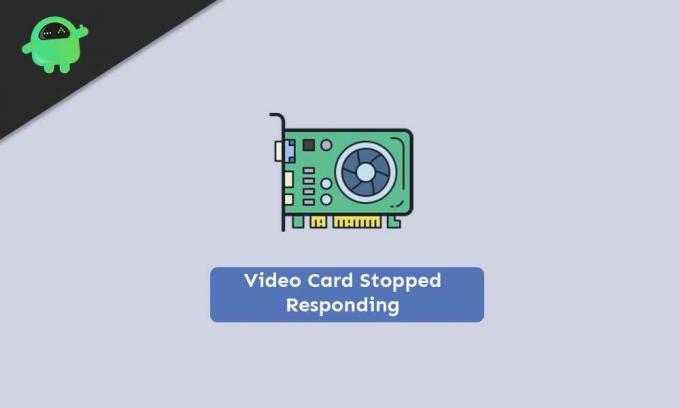
Διαφημίσεις
1. Ενημέρωση προγραμμάτων οδήγησης γραφικών
Φαίνεται ότι μια παλιά έκδοση προγράμματος οδήγησης γραφικών μπορεί να προκαλέσει πολλαπλά προβλήματα με παιχνίδια ή προβλήματα που σχετίζονται με την οθόνη. Είναι πάντα καλύτερο να ελέγχετε για την τελευταία ενημέρωση προγράμματος οδήγησης στον υπολογιστή σας.
- Κάνε κλικ στο Αρχικο ΜΕΝΟΥ > Τύπος Διαχειριστή της συσκευής και κάντε κλικ σε αυτό από το αποτέλεσμα αναζήτησης.
- Κάντε διπλό κλικ στο Προσαρμογείς οθόνης για να επεκτείνετε τη λίστα.
- Τώρα, κάντε δεξί κλικ στην ειδική κάρτα γραφικών> Επιλέξτε Ενημέρωση προγράμματος οδήγησης.
- Επιλέγω Αναζήτηση αυτόματα για ενημερωμένο λογισμικό προγράμματος οδήγησης.
- Το σύστημα θα αναζητήσει αυτόματα τα πιο πρόσφατα προγράμματα οδήγησης. Εάν είναι διαθέσιμο, θα κατεβάσει αυτόματα και θα εγκαταστήσει την ενημέρωση.
- Περιμένετε για λίγο και το σύστημά σας θα επανεκκινήσει αυτόματα.
- Τέλος, ελέγξτε για το σφάλμα της κάρτας βίντεο που σταμάτησε κατά την αναπαραγωγή τυχόν παιχνιδιών.
2. Επανεγκαταστήστε το πρόγραμμα οδήγησης GPU
Σε περίπτωση που η ενημέρωση του προγράμματος οδήγησης γραφικών δεν σας βοηθά ή το πρόγραμμα οδήγησης γραφικών εκτελείται ήδη στην πιο πρόσφατη έκδοση, βεβαιωθείτε ότι έχετε απεγκαταστήσει και επανεγκαταστήσει το πρόγραμμα οδήγησης GPU. Λοιπόν, μπορεί να φαίνεται κάπως ασυνήθιστο αλλά μπορεί να είναι χρήσιμο.
- Κάντε δεξί κλικ στο Λογότυπο Windows (μενού Έναρξη) από τη γραμμή εργασιών.
- ο μενού γρήγορης εκκίνησης θα εμφανιστεί> Επιλογή Διαχειριστή της συσκευής από τη λίστα.
- Κάντε διπλό κλικ στο Προσαρμογείς οθόνης για να επεκτείνετε τη λίστα.
- Τώρα, κάντε δεξί κλικ στην ειδική κάρτα γραφικών> Επιλέξτε Απεγκαταστήστε τη συσκευή.
- Ακολουθήστε τις οδηγίες στην οθόνη για να διαγράψετε εντελώς το πρόγραμμα οδήγησης οθόνης από τον υπολογιστή σας.
- Επανεκκινήστε τον υπολογιστή / φορητό υπολογιστή σας και το σύστημα των Windows θα επανεγκαταστήσει αυτόματα το κατάλληλο πρόγραμμα οδήγησης οθόνης στον υπολογιστή σας.
Ωστόσο, εάν το σύστημα δεν εγκαταστήσει αυτόματα το πρόγραμμα οδήγησης, μπορείτε να το κάνετε χειροκίνητα. Για το πρόγραμμα οδήγησης κάρτας γραφικών Nvidia, μπορείτε να επισκεφθείτε το Επίσημος ιστότοπος Nvidia εδώ. Διαφορετικά, οι χρήστες της κάρτας γραφικών AMD μπορούν να επισκεφθούν Επίσημος ιστότοπος AMD εδώ. Μόλις μεταβείτε στη σελίδα λήψης του προγράμματος οδήγησης, επιλέξτε το αντίστοιχο μοντέλο της κάρτας γραφικών και λάβετε το πιο πρόσφατο πρόγραμμα οδήγησης. Απλώς εγκαταστήστε το στα Windows σας και επανεκκινήστε τον υπολογιστή / φορητό υπολογιστή για να αλλάξετε εφέ.
Πρέπει να διαβάσετε:Πώς να κάνετε Flash το BIOS σε AMD GPU
3. Αύξηση χρονικού ορίου TDR
Έτσι, το "Timeout Detection and Recovery" (TDR) έχει χρονικό όριο χρονικού ορίου που εντοπίζει το ζήτημα και κάνει επανεκκίνηση των προγραμμάτων οδήγησης οθόνης εάν το σύστημα των Windows αποτύχει σχετικά με την απόκριση της κάρτας γραφικών θέμα. Καθώς το μήνυμα λάθους "Το πρόγραμμα οδήγησης οθόνης σταμάτησε να ανταποκρίνεται και έχει ανακτήσει" προκαλεί στο σύστημα να προσπαθήσει να επανεκκινήσει το εμφανίστε το πρόγραμμα οδήγησης και βγάλτε αυτήν τη συγκεκριμένη ειδοποίηση σφάλματος, θα πρέπει να αυξήσετε λίγο το χρονικό όριο TDR για να πάρετε περισσότερα χρόνος. Να κάνω αυτό:
Διαφημίσεις
- Πάτα το Windows + R πλήκτρα για να ανοίξετε το Τρέξιμο κουτί διαλόγου.
- Τώρα, πληκτρολογήστε regedit και πατήστε Εισαγω για να ξεκινήσει το Επεξεργαστής μητρώου.
- Από το αριστερό τμήμα της διεπαφής του Επεξεργαστή Μητρώου, πρέπει να πλοηγηθείτε στο HKEY_LOCAL_MACHINE> SYSTEM> CurrentControlSet> Έλεγχος
- Στη συνέχεια, κάντε κλικ στο Οδηγοί γραφικών από το αριστερό παράθυρο για να εμφανιστεί το περιεχόμενό του στο δεξιό παράθυρο.
- Πρέπει να κάντε δεξί κλικ σε έναν κενό χώρο από το δεξιό τμήμα του παραθύρου.
- Τοποθετήστε τον δείκτη του ποντικιού πάνω από το δείκτη του ποντικιού Νέος για να αναπτύξετε το μενού περιβάλλοντος.
- Εάν χρησιμοποιείτε λειτουργικό σύστημα Windows 32-bit, κάντε κλικ στο DWORD (32-bit) τιμή στο μενού περιβάλλοντος.
- Εάν χρησιμοποιείτε λειτουργικό σύστημα Windows 64-bit, κάντε κλικ στο QWORD (64-bit) τιμή στο μενού περιβάλλοντος.
- Τώρα, εισαγάγετε το Ονομα της νέας τιμής μητρώου που ονομάζεται TdrDelay και χτύπησε Εισαγω.
- Διπλό κλικ στο Μητρώο TdrDelay τιμή για να το τροποποιήσετε> Πληκτρολογήστε 8 στο Δεδομένα τιμής πεδίο και επιλέξτε Εντάξει.
- Βγείτε από τον Επεξεργαστή Μητρώου και επανεκκινήστε τον υπολογιστή σας για να ελέγξετε αν το πρόβλημα επιλύθηκε ή όχι.
4. Εκκαθάριση εργασιών στο παρασκήνιο
Φαίνεται ότι μερικές εργασίες ή προγράμματα στο παρασκήνιο επηρεάζουν κυριολεκτικά την απόδοση της GPU και προκαλεί ένα ζήτημα «Κάρτα βίντεο σταμάτησε να ανταποκρίνεται» ενώ παίζετε παιχνίδια. Περιττό να πούμε ότι ένα βιντεοπαιχνίδι απαιτεί αρκετή μνήμη γραφικών για να συνεχίσει να λειτουργεί ομαλά. Σε περίπτωση που οποιαδήποτε άλλη εργασία ή πρόγραμμα καταναλώνει υψηλότερη χρήση γραφικών που σημαίνει ότι το σύστημά σας θα αρχίσει να καθυστερεί ή θα εμφανιστούν προβλήματα που σχετίζονται με την οθόνη σύντομα. Επομένως, φροντίστε να διαγράψετε ορισμένες από τις περιττές ή υψηλότερες εργασίες που καταναλώνουν GPU από τη συσκευή σας Windows.
- Τύπος Ctrl + Shift + Esc πλήκτρα για να ανοίξετε το Διαχειριστής εργασιών στον υπολογιστή σου.
- Τώρα, κάντε κλικ στο Διαδικασίες καρτέλα> Εδώ θα βλέπετε πολλές εργασίες που εκτελούνται στο παρασκήνιο όλη την ώρα. Μερικά από αυτά καταναλώνουν υψηλότερη χρήση CPU / Memory από το συνηθισμένο, γεγονός που θα προκαλέσει προβλήματα απόδοσης.
- Έτσι, θα πρέπει να επιλέξετε την εργασία από τη λίστα κάνοντας κλικ σε αυτήν. [Το βαθύ κίτρινο χρώμα θα είναι ορατό]
- Μόλις επιλέξετε την εργασία, κάντε κλικ στο Τέλος εργασίας για να το αφαιρέσετε εντελώς από την ενότητα διεργασιών.
- Επανεκκινήστε τον υπολογιστή σας και ελέγξτε ξανά το πρόβλημα.
5. Μη αυτόματη καθαρισμός σκόνης ή υγρασίας από GPU
Μερικές φορές μπορεί επίσης να υπάρχει κάλυψη σκόνης ή υγρασίας στην GPU που μπορεί να προκαλέσει προβλήματα υπερθέρμανσης ή συνδεσιμότητας με το καλώδιο. Επομένως, φροντίστε να καθαρίσετε χειροκίνητα όλα τα πιθανά σωματίδια σκόνης ή υγρασία από τα θερμαντικά σώματα και την ψύκτρα της κάρτας GPU σας. Ελέγξτε αν οι θύρες GPU έχουν καθαριστεί αρκετά και το καλώδιο είναι σωστά συνδεδεμένο ή όχι.
Σημείωση: Κάντε αυτήν τη μέθοδο εάν γνωρίζετε τη διαδικασία και βεβαιωθείτε ότι έχετε απενεργοποιήσει τον υπολογιστή σας και, στη συνέχεια, κάντε το.
Αυτό είναι, παιδιά. Υποθέτουμε ότι αυτός ο οδηγός σας βοήθησε. Για επιπλέον ερωτήματα, μπορείτε να σχολιάσετε παρακάτω.
Διαφημίσεις
Διαφημίσεις Εδώ θα σας καθοδηγήσουμε για το πώς να αναγκάσετε την επανεκκίνηση ή το Soft Reset Vertex Impress Razor. ΕΝΑ…
Διαφημίσεις Εδώ θα καθοδηγήσουμε πώς να αλλάξετε τη γλώσσα στο QMobile CS1. Υπάρχουν λίγες πιθανότητες…
Διαφημίσεις Εδώ θα καθοδηγήσουμε τον τρόπο ενεργοποίησης των επιλογών προγραμματιστή και του εντοπισμού σφαλμάτων USB στο UMi Plus E.…



